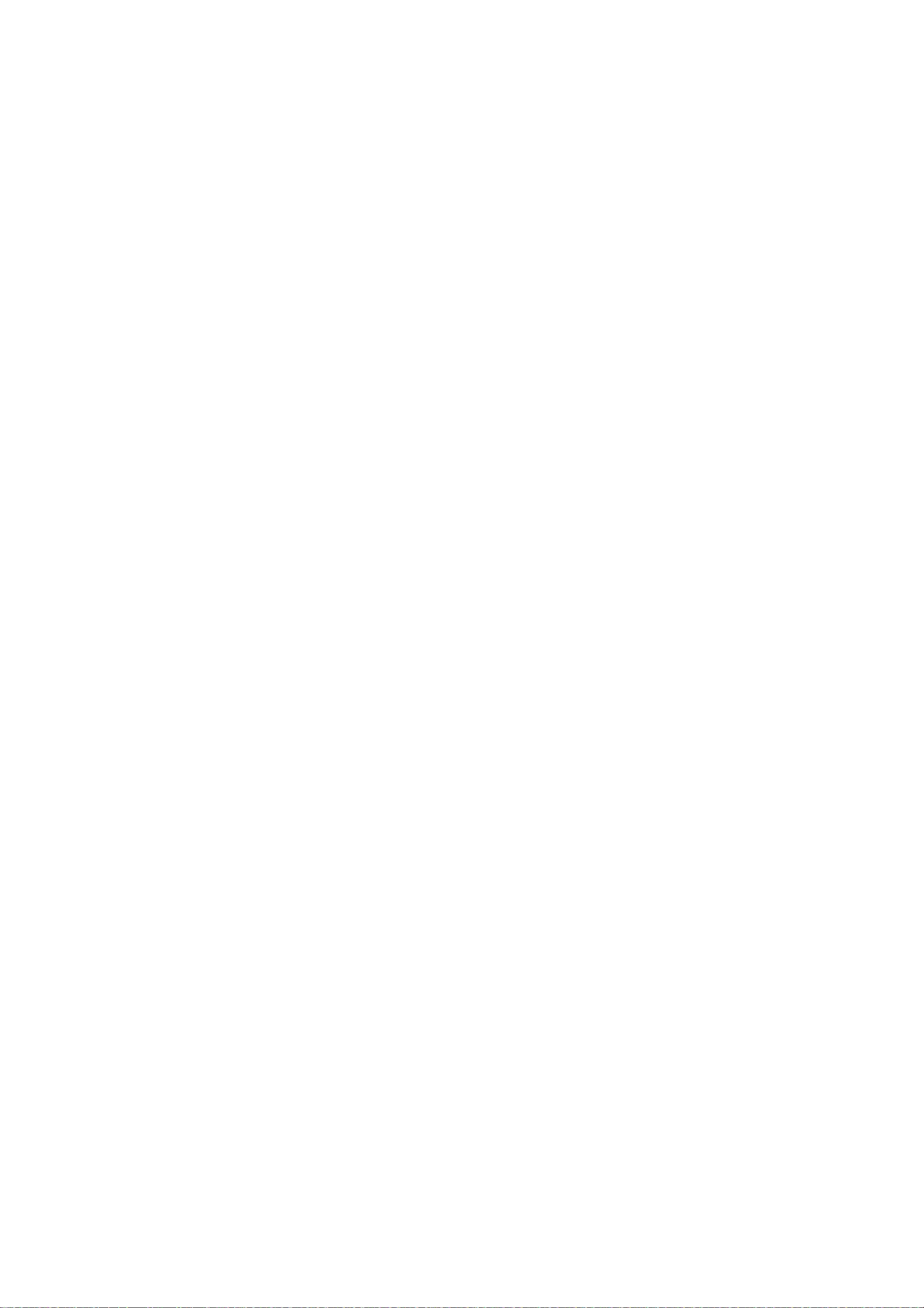Word文档清理:删除空格与空行的技巧
版权申诉
64 浏览量
更新于2024-08-27
收藏 10KB PDF 举报
"这份PDF教程主要讲解如何在Microsoft Word中删除多余的空格和空行,以便于进行有效的文档整理和排版。"
在Word文档处理过程中,有时会遇到从网页或其他来源复制的文字,这些文字中可能包含不必要的表格、格式、空格和空行,影响文档的整洁性和可读性。本教程提供了以下方法来解决这些问题:
1. 去掉表格和格式:
- 首先,全选文档内容(通过编辑菜单或Ctrl+A快捷键)。
- 使用剪切功能(Ctrl+X)删除所有内容。
- 再次全选(Ctrl+A),然后使用选择性粘贴(Ctrl+Shift+V)。在弹出的对话框中选择“无格式文本”选项,这样可以去除表格和格式,手动换行符也会转换为回车符,便于后续排版。
- 另一种方法是将文档另存为纯文本文件,然后再用Word打开,同样可以达到去格式化的效果。
2. 删除空格:
- 打开“替换”对话框(编辑菜单或Ctrl+H快捷键)并保持打开状态。
- 在“查找内容”框中输入一个半角空格,即按一下空格键;“替换为”框留空。
- 单击“全部替换”以删除所有半角空格。
- 如果文档中还有全角空格(在中文输入法下,Shift+空格输入),切换到全角状态,再次在“查找内容”框中输入全角空格,保持“替换为”框为空,然后再次点击“全部替换”。
- 接着,通过“特殊字符”的“制表符”(^t)来查找并替换所有制表符空格,同样将“替换为”留空,然后点击“全部替换”。
3. 删除空段:
- 在“查找和替换”对话框中,确保已启用“高级”模式。
- 连续两次点击“特殊字符”中的“段落标记”(这代表连续两个段落标记,表示一个空段)。
- 将找到的连续两个段落标记替换为空,这将删除所有空段。
通过以上步骤,可以有效地清理Word文档,去除多余的空格和空行,使得文档更加整洁,便于进一步编辑和处理。请注意,进行这些操作时应先备份原始文档,以防不测。此外,对于大型文档,多次执行替换操作可能更安全,避免一次性替换可能导致的意外问题。
2023-06-08 上传
2021-10-08 上传
2023-09-03 上传
2023-05-12 上传
2023-06-12 上传
2023-04-25 上传
2023-05-28 上传
2023-08-26 上传
2023-05-15 上传
zhangshut
- 粉丝: 0
- 资源: 3万+
最新资源
- 十种常见电感线圈电感量计算公式详解
- 军用车辆:CAN总线的集成与优势
- CAN总线在汽车智能换档系统中的作用与实现
- CAN总线数据超载问题及解决策略
- 汽车车身系统CAN总线设计与应用
- SAP企业需求深度剖析:财务会计与供应链的关键流程与改进策略
- CAN总线在发动机电控系统中的通信设计实践
- Spring与iBATIS整合:快速开发与比较分析
- CAN总线驱动的整车管理系统硬件设计详解
- CAN总线通讯智能节点设计与实现
- DSP实现电动汽车CAN总线通讯技术
- CAN协议网关设计:自动位速率检测与互连
- Xcode免证书调试iPad程序开发指南
- 分布式数据库查询优化算法探讨
- Win7安装VC++6.0完全指南:解决兼容性与Office冲突
- MFC实现学生信息管理系统:登录与数据库操作